ios实现fastlane自动化打包
终于抽出时间来学习自动化打包了,app在测试阶段一天总会经历好几次的打包,每次打包真是身心疲惫,刚打完的包说不定就被测试妹子反应还要微调什么地方,我就真的有气没法出,打一次包怎么也得浪费十几分钟,还不能改动自己的项目,一个上午或者下午发现很快就过去了,真的很是憋屈。下面就讲述自己的项目用自动化打包的详细过程。
一、安装前的准备工作
- 首先确认是否安装了ruby,终端查看下ruby版本, 要求大于2.0.0
$ ruby -v
2.确认是否安装了Xcode命令行工具
$ xcode-select --install
1)如果出现

表示已经安装成功
2)如果出现

就点击安装就行了。。。
二、正式安装
安装fastlane
$ gem install fastlane -NV
可能会遇到下面的错误提示
ERROR: While executing gem ... (Gem::FilePermissionError)
You don't have write permissions for the /Library/Ruby/Gems/2.3.0 directory.
既然没有权限,那就按照下面的方式尝试
$ sudo gem install fastlane -NV
接下来还是报错,显示
ERROR: While executing gem ... (Gem::FilePermissionError)
You don't have write permissions for the /usr/bin directory.
之后尝试用下面的方法就好了,是用 homebrew 再装一个 ruby, 这样 local 归 local, system 归 system. 反正也不大.
$ sudo gem install -n /usr/local/bin fastlane
三、项目配置
1、为项目配置 fastlane
$ cd 项目目录
$ fastlane init
初始化的过程中会出现下面的选项:
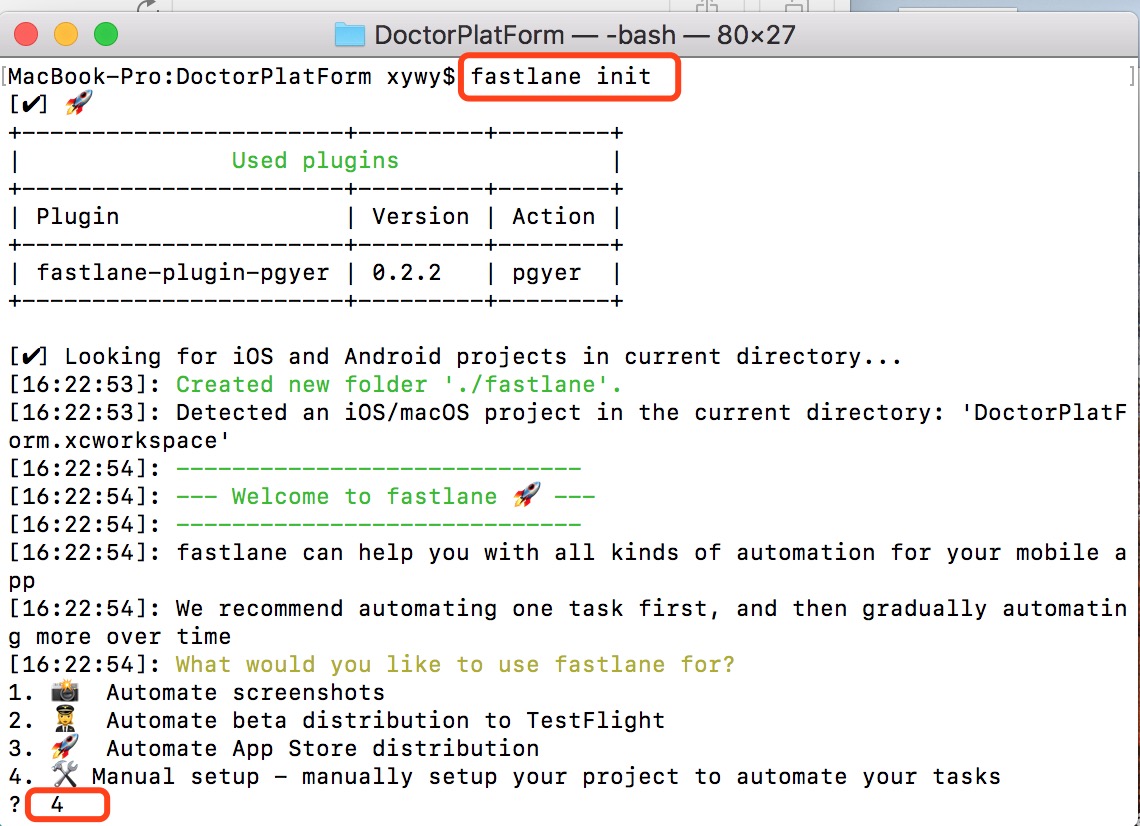
第一个选项的意思是:自动截屏。这个功能能帮我们自动截取APP中的截图,并添加手机边框(如果需要的话)
第二个选项的意思是:自动发布beta版本用于TestFlight
第三个选项的意思是:自动发布到AppStore
第四个选项的意思是:手动设置
我在这里选的是第四个(大家可根据自己需要选择),截图如上,紧接着一直点击enter键。

出现上面的就表明成功了。
中间可能会让输入苹果开发者账号和密码,安装成功之后之后会在你项目工程的目录下生成一个fastlane文件夹,里面有Fastlane的配置文件,一个是Appfile文件,一个是Fastfile文件(如果要上传AppStore的话还有Deliverfile文件)。
- Appfile保存苹果开发者的相关信息、项目的相关信息等。
Fastfile是运行脚本。
类似下面
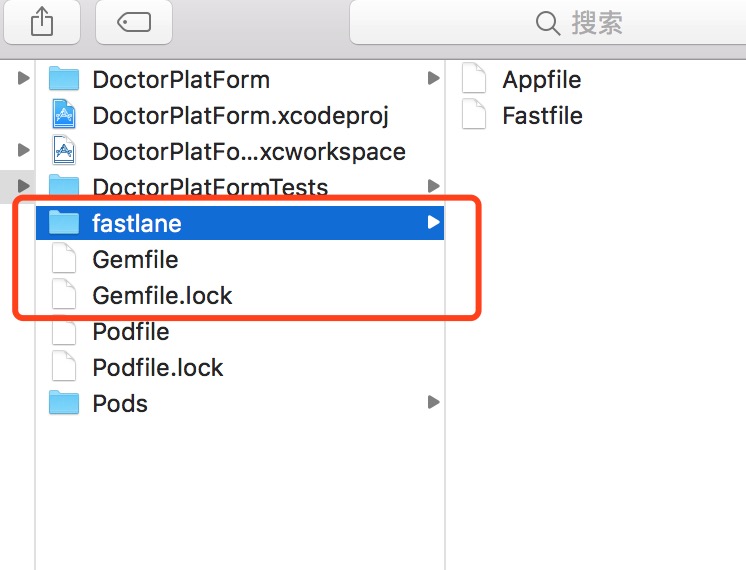
四、打包上传
1、上传到蒲公英
1)创建好faselane文件之后,安装蒲公英插件
//在项目目录下执行
$ fastlane add_plugin pgyer
中途遇到下面情况,选择y
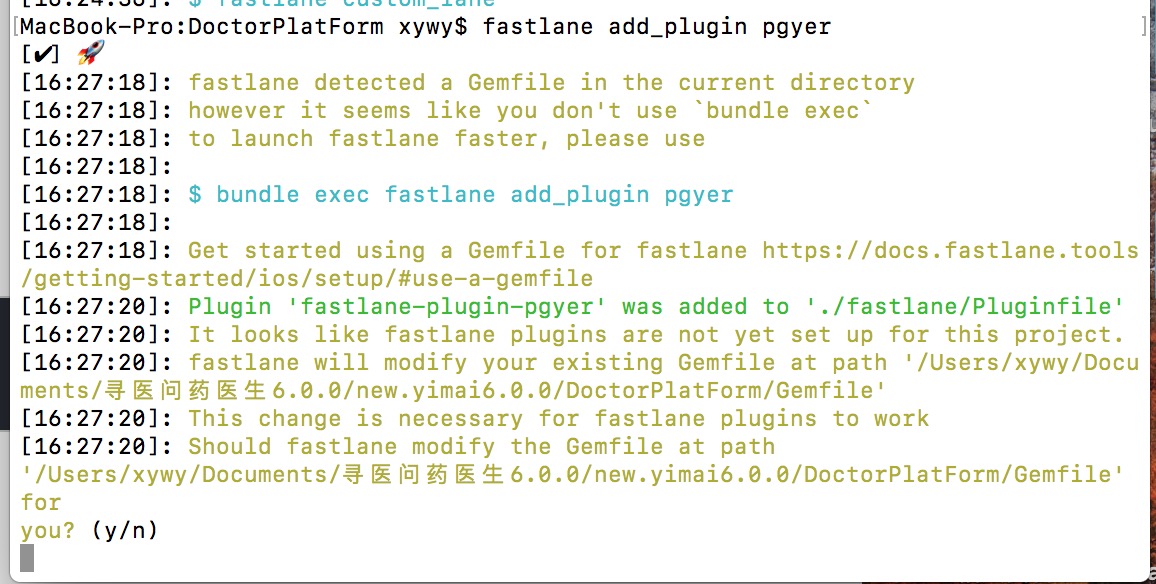
出现下面的提示即成功了

2)修改Fastfile 内容
打开自动生成的Fastfile文件
$ vim ./fastlane/Fastfile
我们可以看到
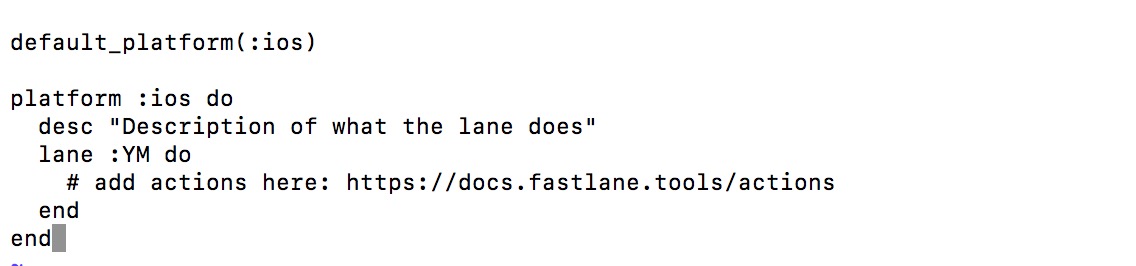
将对应的地方更改如下,有两种方式build_app或者gym,任选其一即可
i、build_app方式
default_platform(:ios) platform :ios do
desc "Description of what the lane does"
lane :TestImgPgyer do #lane冒号后面一定要紧跟名字,不能有空格
# add actions here: https://docs.fastlane.tools/actions
build_app(export_method: "development")
pgyer(api_key: "1b49e52f7ca2e286999ebdfa10f53c85", user_key: "1eaff70f6ff3b919b0f6c43fc1ec9378")
end
end
gym(iOS和Android应用程序自动化测试版部署和发布的最简单方法),gym和上面的build_app功能一样,是他的别名。default_platform(:ios) platform :ios do
desc "上传蒲公英1"
lane :TestImgPgyer do #TestImgPgyer 为lane 名称,只要和后面的lane保持一致即可,我们执行时就是执行这个方法
scheme_name = "TestImg" #导出路径 我们可以桌面创建IPA_Info(没有的话会自动创建) 文件夹来集中管理生成的ipa等文件
output_directory = "/Users/xywy/Desktop/IPA_Info" #导出名称
output_name = "#{scheme_name}_#{Time.now.strftime('Pgyer%Y%m%d%H%M%S')}.ipa" gym(
export_method: "development", #这里填写导出方式 ad-hoc、enterprise、app-store
#Xcode 9 默认不允许访问钥匙串的内容,必须要设置此项才可以
export_xcargs: "-allowProvisioningUpdates",
scheme: scheme_name,# target的名字
clean: true, # 在构建前先clean
output_directory: output_directory, #ipa输出目录
output_name: output_name#ipa名字
)
# 上传蒲公英,update_description为版本更新描述。
pgyer(api_key: "1b49e52f7ca2e286999ebdfa10f53c85", user_key: "1eaff70f6ff3b919b0f6c43fc1ec9378", update_description: "haha")
end
end
以上的 api_key 和 user_key,点击蒲公英自己账号头像下的 “API 信息”页中可以找到,并替换到以上相应的位置。
在 Xcode 8.3 和 Xcode 8.3 以后的版本中,对于 build_app 的 export_method 的值,需要根据开发者的打包类型进行设置,可选的值有:app-store、ad-hoc、development、enterprise。一定要确保你选择环境的对应的项目证书已配置正确,否则会报错误。对于 Xcode 8.3 以下的版本,则不需要设置 export_method。
3)打包并自动上传 App 到蒲公英
//在项目目录下执行
$ fastlane TestImgPgyer #和前面lane后面的名称保持一致
2、上传到fir.im
1)类似上传到蒲公英,需要安装fir插件
$ fastlane add_plugin firim
$ fastlane add_plugin versioning
出现下面的提示即成功了

自动上传到fir还需执行如下命令:
$ gem install fir-cli
如果报下面的权限错误

改用
$ sudo gem install -n /usr/local/bin fir-cli --no-ri --no-rdoc
提示下面信息,则成功了

2)修改Fastfile 内容。
$ vim ./fastlane/Fastfile
下面只附上对应gym方式的内容
default_platform(:ios) platform :ios do
desc "上传fir”
lane :TestImgFir do #TestImgFir 为lane 名称,只要和后面的lane保持一致即可,我们执行时就是执行这个方法
scheme_name = "TestImg" #导出路径 我们可以桌面创建IPA_Info(没有的话会自动创建) 文件夹来集中管理生成的ipa等文件
output_directory = "/Users/xywy/Desktop/IPA_Info" #导出名称
output_name = "#{scheme_name}_#{Time.now.strftime('fir_im%Y%m%d%H%M%S')}.ipa" gym(
export_method: "development", #这里填写导出方式 ad-hoc、enterprise、app-store
#Xcode 9 默认不允许访问钥匙串的内容,必须要设置此项才可以
export_xcargs: "-allowProvisioningUpdates",
scheme: scheme_name,# target的名字
clean: true, # 在构建前先clean
output_directory: output_directory, #ipa输出目录
output_name: output_name#ipa名字
)
# 上传蒲公英
firim(firim_api_token: "fffea58a4baed4d2b1fc2179d2f32119")
end
end
注意:
以上的firim_api_token可以在fir.im上,点击账号处的“API token”查看或者生成
3)打包并自动上传 App 到蒲公英
//在项目目录下执行
$ fastlane TestImgFir #和前面lane后面的名称保持一致
至此,自动化打包安装过程结束!!!
补充:如果项目后续开发中能正常打包成功,但是提示需要更新的信息

则查看当前fastlane版本号
$ fastlane --version
然后更新到提示的最新版本号
$ sudo gem install -n /usr/local/bin/ fastlane --version 2.114.0 #比如2.114.0就是最新版本号
常见错误
- FASTLANE_XCODEBUILD_SETTINGS_TIMEOUT

在遇到这个错误之后,在命令窗口运行下面代码来更新timeout时间:
#更新timeout
export FASTLANE_XCODEBUILD_SETTINGS_TIMEOUT=
2.rvm install 2.7报错下面信息:
Error running 'requirements_osx_brew_update_system ruby-2.7.0-preview1',
please read /Users/zhuge/.rvm/log/1582609084_ruby-2.7.0-preview1/update_system.log
Requirements installation failed with status: 1.
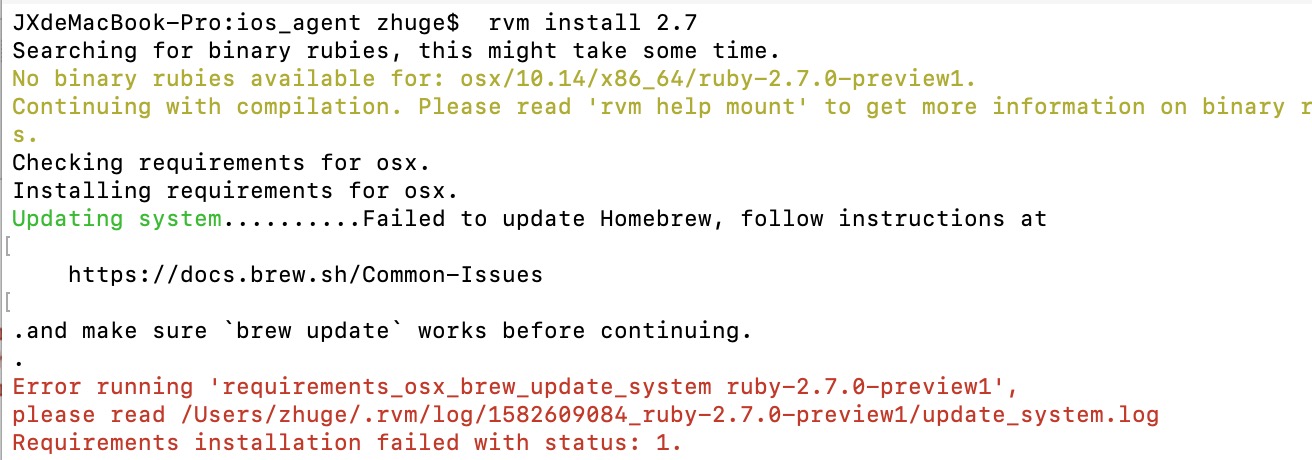
解决方案:
步骤一:
$ rvm get master

步骤二:
首先验证下当前rvm和ruby版本

然后再执行关键的一行命令,安装需要的ruby版本
$ rvm install 2.7
或者
$ rvm install 2.7 --verbose
两者的区别是下面的一行命令能展示安装的进度
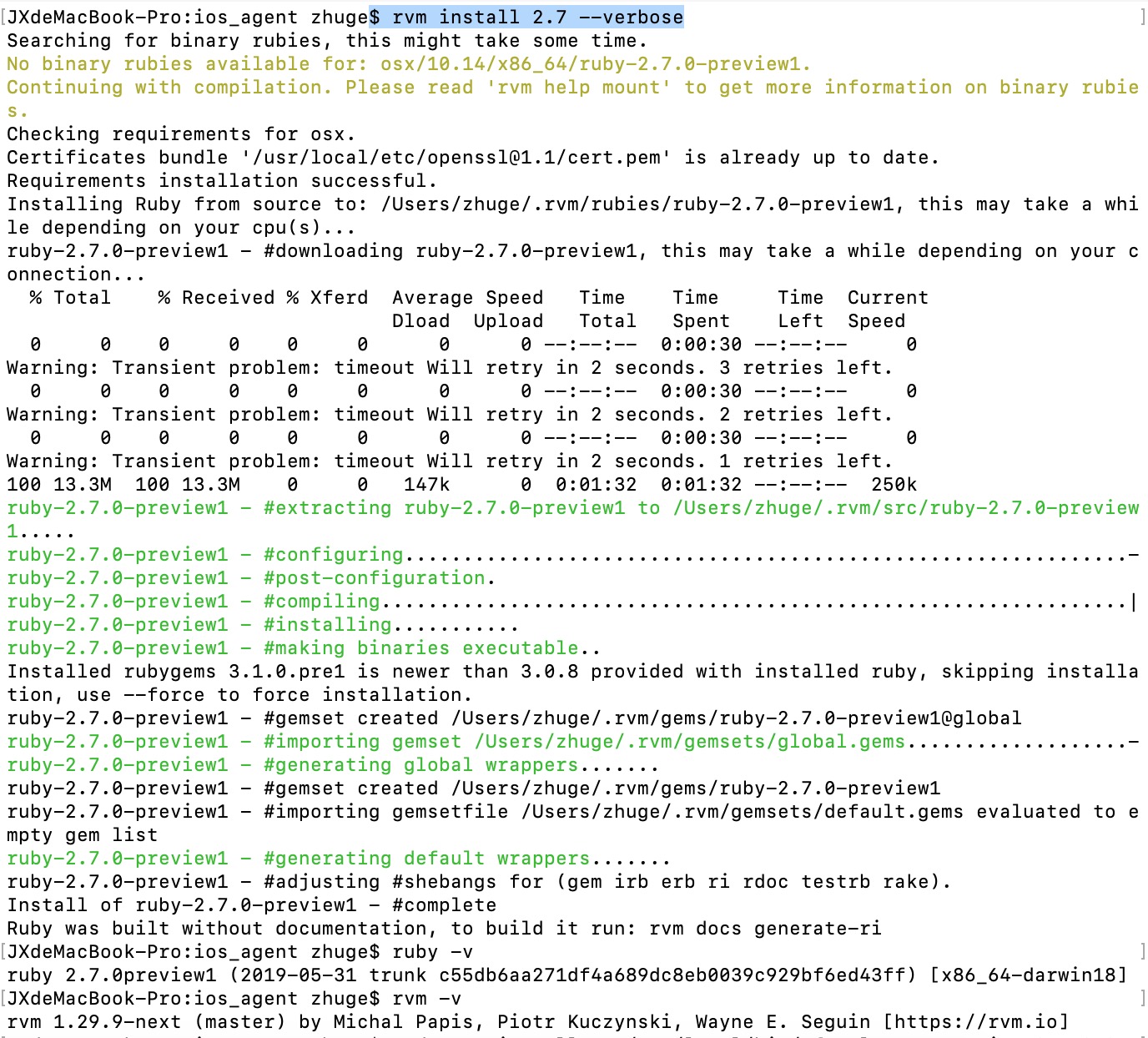
可以看出ruby安装成功了!!!
参考自:
https://www.jianshu.com/p/5119c115ec90
https://mp.weixin.qq.com/s/mRLfF8T8JoIFbr5TiJDzpw
https://www.jianshu.com/p/6c0d583981ea
ios实现fastlane自动化打包的更多相关文章
- iOS使用fastlane自动化打包到fir(最全最详细流程)
# iOS使用fastlane自动化打包到fir(最全最详细流程)1. **首先确认是否安装了ruby,终端查看下ruby版本**> ruby -v终端输出:ruby 2.4.1p111 (20 ...
- fastlane自动化打包ipa并发布到firim或者蒲公英
1.打开终端,确保Xcode Command Line Tools 安装了最新版 xcode-select --install 2.安装fastlane sudo gem install -n /us ...
- Mac Jenkins+fastlane 简单几步实现iOS自动化打包发布 + jenkins节点设置
最近在使用jenkins 实现ios自动化打包发布蒲公英过程实践遇到了一些坑,特意记录下来方便有需要的人. 进入正题: 一.安装Jenkins 1.Mac上安装Jenkins 遇到到坑 因为 Jenk ...
- iOS自动化打包 Jenkins+Gitlab+Fastlane+蒲公英+钉钉
前言 这两天花时间整理一下自动化打包的整套流程,现在iOS端的整套流程是没有问题了,这个过程中踩得坑也的确是特别多,所以这周末把整个流程整理一下,总结出来这篇文章,希望能对有需要的小伙伴有点点帮助. ...
- iOS自动化打包发布(fastlane)
一.FastLane介绍 1.1 FastLane是什么? FastLane是一种配置iOS和Android自动化Beta部署和发布的最简单的方法之一.它可以简化一些乏味.单调.重复的工作,像截图.代 ...
- Jenkins+ Xcode+ 蒲公英 实现IOS自动化打包和分发
Jenkins+ Xcode+ 蒲公英 实现IOS自动化打包和分发 直接入正题: Screen Shot 2015-09-18 at 16.56.20.png Mac上安装Jekins jekins下 ...
- iOS Jenkins 自动化打包构建
前言 在测试app项目过程中,通常都是需要开发打测试包给到测试,但是无论是iOS还是Android的打包过程都是相当漫长的,频繁的回归测试需要频繁的打包,对于开发同学影响还是蛮大的.因此在这种情况下, ...
- IOS自动化打包介绍
IOS自动化打包介绍 标签: app打包 , Ios打包 , iphone打包 , iphone自动化打渠道包 分类:无线客户端技术, 贴吧技术 摘要 随着苹果手持设备用户的不断增加,ios应 ...
- iOS自动化打包上传的踩坑记
http://www.cocoachina.com/ios/20160624/16811.html 很久以前就看了很多关于iOS自动打包ipa的文章, 看着感觉很简单, 但是因为一直没有AppleDe ...
随机推荐
- hdu-1209(细节题)
题目链接:http://acm.hdu.edu.cn/showproblem.php?pid=1209 注意:1.时钟到12要变为0 2.注意比较角度相同的情况 #include<iostrea ...
- 42 Can stress be Avoided ? 压力能够回避吗 ?
Can stress be Avoided ? 压力能够回避吗 ? ①In the 1960s, medical researchers Thomas Holmes and Richard Rahe ...
- linux系统编程之进程(五):exec系列函数(execl,execlp,execle,execv,execvp)使用
本节目标: exec替换进程映像 exec关联函数组(execl.execlp.execle.execv.execvp) 一,exec替换进程映像 在进程的创建上Unix采用了一个独特的方法,它将进程 ...
- IntelliJ IDEA 2017版 SpringBoot的关闭自动配置和自定义Banner
一.关闭自动配置 在jar包下找下边的名字 设置关闭自动配置jar 多个的时候配置 二.自定义Banner (1)网站搜索一个图案.网址:http://patorjk.co ...
- addEvent兼容版
function addEvent(elem,type,handle){ if (elem.addEventlistener) { elem.addEventlistener(type,handle, ...
- C#操作Excel(创建、打开、读写、保存)几种方法的总结
在.NET开发中,不管是web程序还是桌面软件(尤其是涉及数据库操作的MIS系统等),常常需操作Excel,如导出数据到Excel,读取Excel中数据到程序中等.总结起来,其操作不外乎创建.打开.读 ...
- MODIS产品分析和数据处理
ENVI+IDL 17种MODIS产品的功能解释 https://wenku.baidu.com/view/6fd329dcf524ccbff0218440.html ENVI读取MODIS数据大致步 ...
- Codeforces777C Alyona and Spreadsheet 2017-05-04 17:46 103人阅读 评论(0) 收藏
C. Alyona and Spreadsheet time limit per test 1 second memory limit per test 256 megabytes input sta ...
- 19、Docker Compose
编排(Orchestration)功能是复杂系统实现灵活可操作性的关键.特别是docker应用场景中,编排意味着用户可以灵活地对各种容器资源实现定义和管理. 在我们部署多容器的应用时: 要从D ...
- [FMX]在你的跨平台应用中使用剪贴板进行复制粘贴
[FMX]在你的跨平台应用中使用剪贴板进行复制粘贴 2017-08-10 • Android.C++ Builder.Delphi.iOS.教程 • 暂无评论 • swish •浏览 516 次 VC ...
